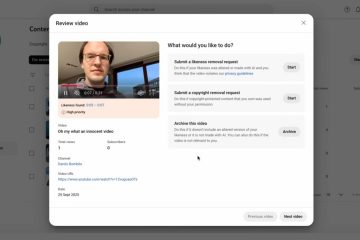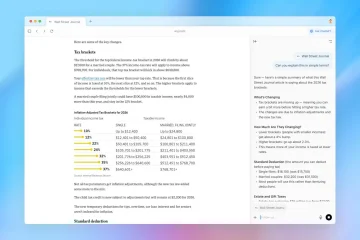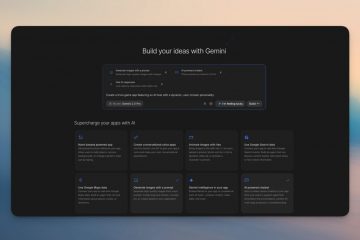使用 Steam 在其 Windows 10 和 11 遊戲 PC 上安裝和玩遊戲的 Windows 遊戲玩家經常會遇到 Steam 遊戲不會停止運行的錯誤。他們無法關閉 Steam 遊戲。另一個相關問題是遊戲玩家無法啟動遊戲,因為 Windows 認為它已經在運行!雖然沒有人真的想停止這種樂趣,但這很煩人,因為遊戲是資源密集型的,而且還有工作要做。讓我們看看我們可以做些什麼來修復 Steam 遊戲在退出時不關閉或停止的問題。
讓我們開始吧。
目錄
1.重新啟動
要快速解決問題,退出並完全關閉遊戲的最快方法之一是重新啟動計算機。這將強制關閉所有打開的應用程序,包括不會停止在您的 Windows 遊戲計算機上運行的 Steam 客戶端遊戲。然後我們可以進一步解決問題。
2.進程緩慢
一些 Reddit 用戶發現某些遊戲像 Elden Ring 需要一段時間才能關閉。這是一個似乎需要補丁的錯誤。用戶抱怨在遊戲關閉和 Steam 客戶端關閉後的幾分鐘內可以聽到遊戲音樂。可能類似的事情也發生在你身上。檢查 Discord 或 Reddit 上的其他遊戲以確認。如果有,請向遊戲開發者報告。
3.使用 SSD 而不是 HDD
HDD 比 SSD 便宜很多,但是當涉及到高性能和資源密集型任務(如游戲)時,應該首選 SSD。 SSD 具有更快的讀/寫速度,有助於大幅提升遊戲性能,其中還包括啟動和關閉 Steam 遊戲。
順便說一句,您知道您還可以在 Steam 上玩一些復古遊戲嗎?是的。
4。從任務管理器中殺死
這將幫助您快速關閉遊戲,釋放 RAM 和 CPU 等資源並立即緩解壓力。要從任務管理器關閉遊戲和/或 Steam 客戶端:
1. 按鍵盤上的 Ctrl+Shif+Esc 鍵打開任務直接管理。
2.在進程選項卡下,稍微滾動一下以找到包含您正在玩的遊戲名稱的條目。找到它們後,右鍵單擊並選擇 結束任務 以立即關閉它們。
3. 同樣,如果您發現 gameoverlayui.exe 任務正在運行,也要結束它。
注意: 您將丟失遊戲中所有未保存的進度,因此請務必在執行此操作之前保存。大多數遊戲確實具有某種自動保存功能,但請檢查一下。
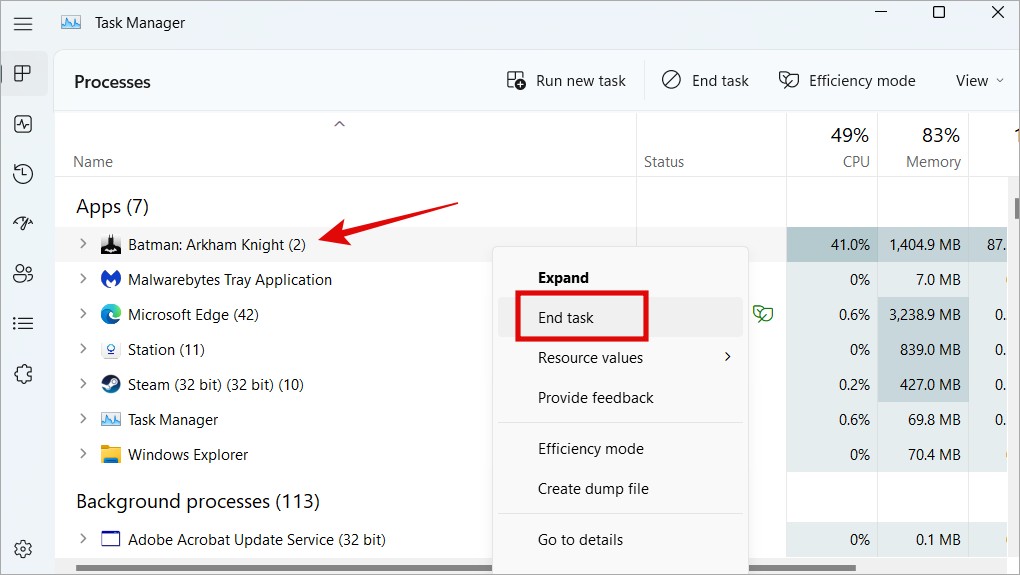
對您可能找到的所有遊戲相關進程執行此操作。有時,還有不止一個,例如 VAC(Valve Anti-Cheat)等反作弊程序、Razer Cortex 等遊戲助推器應用程序、日誌服務等。殺死 Java 也適用於一些遊戲玩家。如果您在啟動 Steam 遊戲時收到“Steam 遊戲已在運行”消息錯誤,上述技巧也很有用。
5.重新啟動 Windows 資源管理器
重新啟動 Windows 資源管理器進程將關閉所有打開的應用程序,甚至是您可能在 Windows 10 或 11 桌面上打開的文件和文件夾。這樣做還會關閉您發現難以退出的 Steam 遊戲。
1. 按 Ctrl+Shift+Esc 重新打開任務再次管理器。
2. 在 Processes 選項卡下找到 Windows Explorer,然後右鍵單擊以選擇重啟將其關閉。
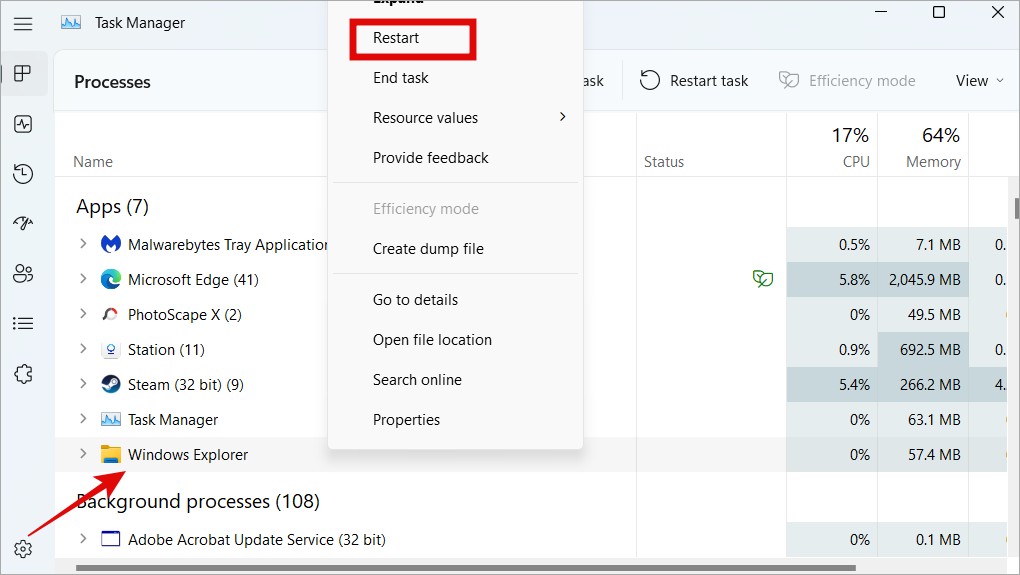
6.驗證遊戲文件的完整性
遊戲文件經常面臨錯誤和問題。這就是為什麼 Steam 有一個功能,您可以在其中檢查是否遊戲文件處於應有的狀態。
1. 轉到 Steam 客戶端中的資料庫並右鍵單擊 在您的 Windows 10/11 計算機上拒絕關閉的遊戲上選擇 Properties 選項。
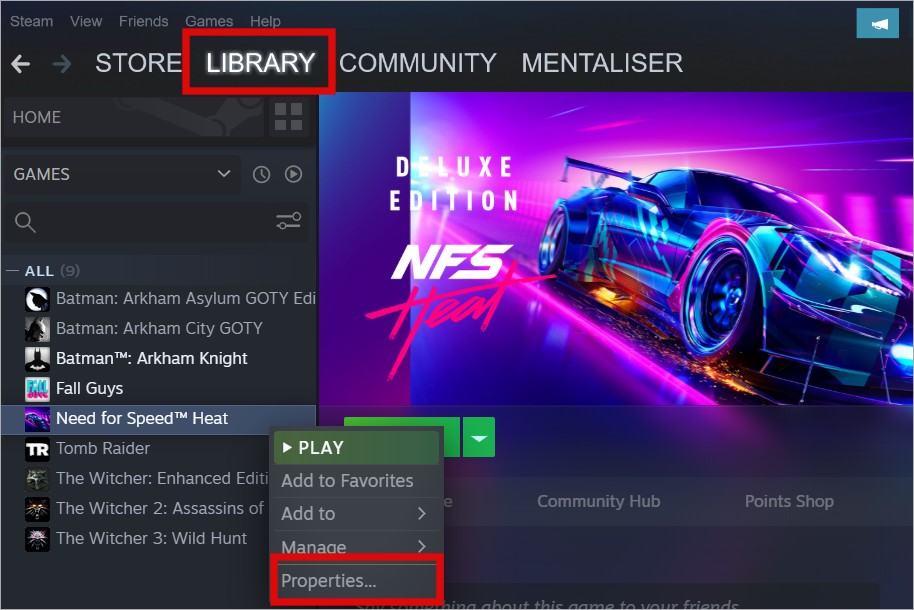
2. 選擇左側邊欄中的本地文件,然後點擊右側的驗證遊戲文件完整性按鈕。
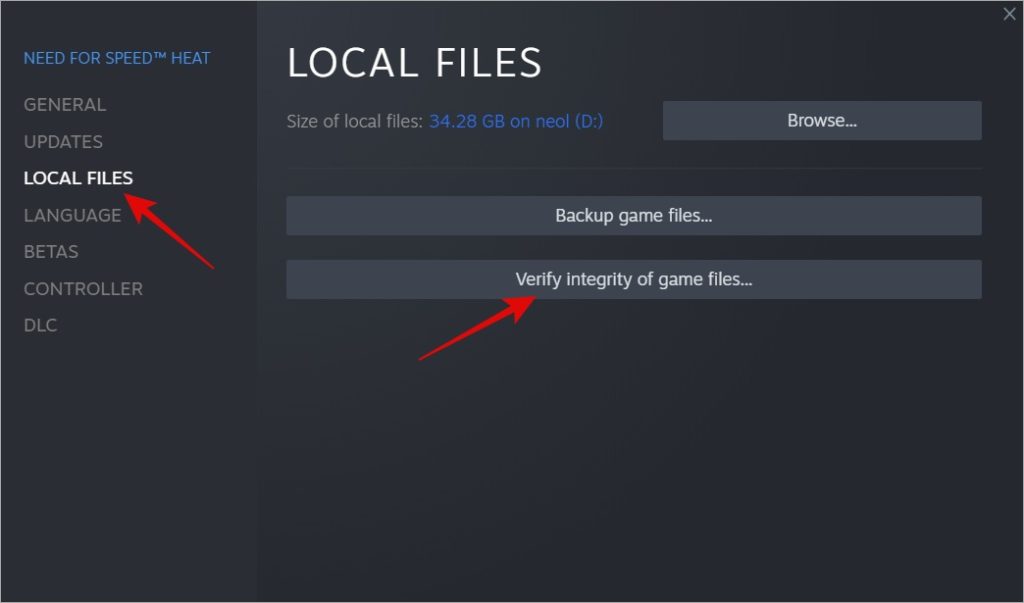
讓該過程完成,然後再次嘗試檢查 Steam 遊戲是否仍然無法運行退出遊戲或關閉遊戲時頂一下。
7.選擇退出 Steam 測試版
Steam 測試版或任何其他應用程序允許您試駕尚未發布的新功能。另一方面,Steam 客戶端可能會變得不穩定,從而導致各種問題,包括您無法在 Windows 上關閉 Steam 遊戲的問題。要退出 Steam 測試版:
1.點擊應用左上角的Steam菜單並選擇設置.
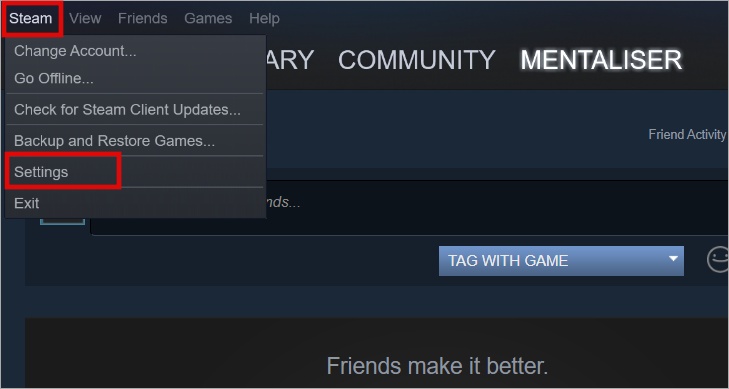
2. 在 Account 標籤下,點擊 Beta 旁邊的 Change 按鈕參與。您可以在此處查看您的當前狀態。我的沒有參與。
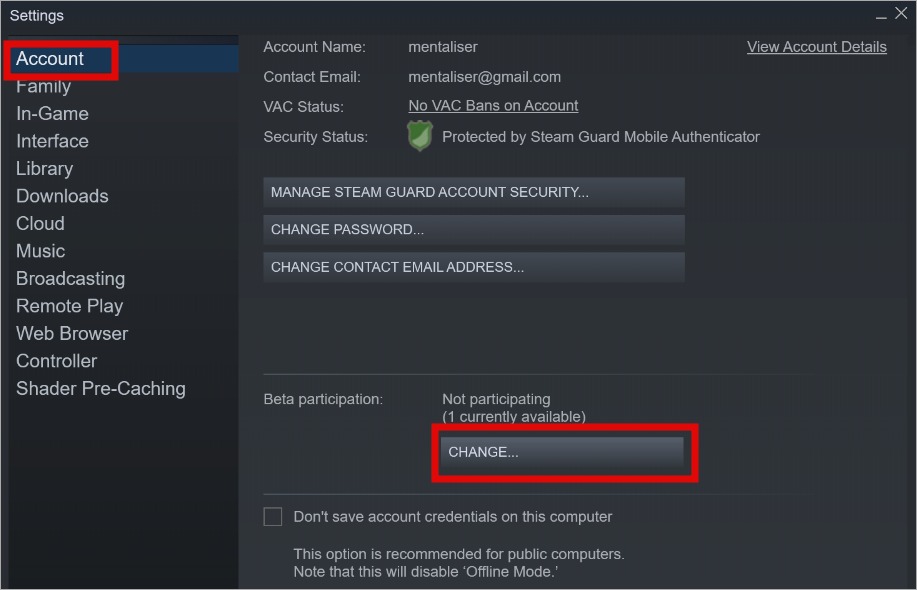
3.在隨後的彈出窗口中,選擇無-退出所有測試版程序 然後點擊確定保存更改。您可能需要重新啟動一次 Steam 客戶端。
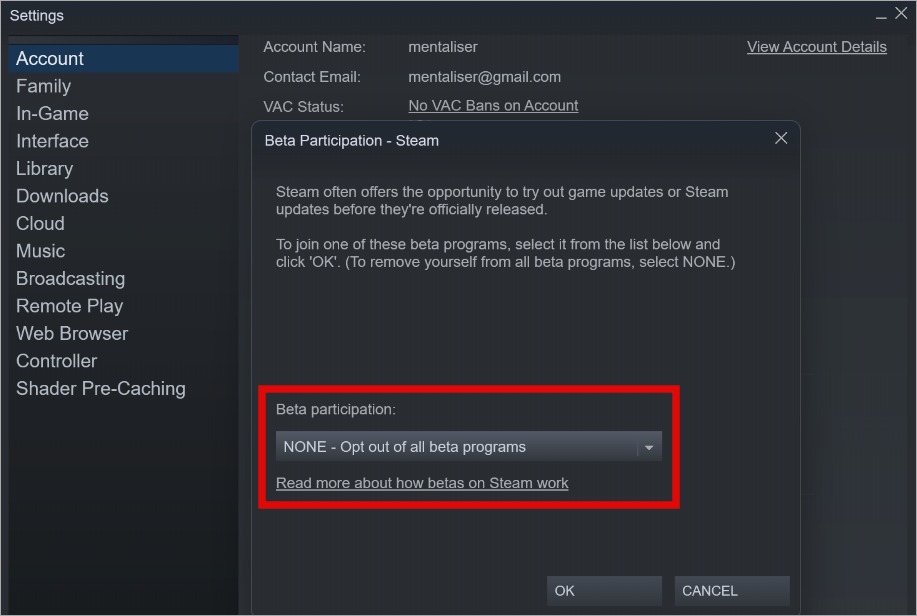
8.不同的 Steam 用戶帳戶
許多高級遊戲玩家擁有多個 Steam 帳戶。這可能會導致您面臨的問題,例如 Steam 認為該遊戲正在被另一個帳戶使用並保持運行。除非您切換到另一個帳戶並使用該帳戶將其關閉,否則您無法在 Windows 計算機上停止或退出遊戲。
遊戲化
這很奇怪。您無法在 Windows 10/11 計算機上關閉 Steam 遊戲,一旦關閉,您將無法重新啟動它,因為 Windows 認為它已經在運行。無論哪種方式,你都無法得到解脫。直接關閉 Steam 遊戲的最快方法是使用任務管理器,如果失敗,請硬重啟計算機。
在相關說明中,萬聖節即將來臨,因此我們列出了一些恐怖遊戲我們認為你會喜歡。我們還為 Mac 用戶篩選了一些免費遊戲和一些付費遊戲。